تواجه متاجر “ووكومرس” أحيانًا بعض المشكلات في إرسال الإشعارات البريدية الآلية للعملاء، والتي يجب أن ترسل بشكلٍ تلقائي ردًا على إجراءات معينة يقوم بها العملاء مثل التسجيل في المتجر، الشراء، أو إعادة تعيين كلمة المرور. هذا الخلل قد يؤدي إلى إهمال العملاء لطلباتهم أو تراجعهم عن الشراء، مما يؤثر سلبًا على تجربة التسوق الكاملة لديهم. لذا، من الضروري التحقق من أن عملائك لا يواجهون هذه المشكلة في متجرك.
عدم الإلمام الكافي بمزايا وخدمات الاستضافة، خصوصًا فيما يتعلق بالبريد الإلكتروني قبل الاشتراك بها، والأخطاء التي يرتكبها مطورو المتاجر في ضبط إعدادات المتجر وعدم الاعتماد على الأدوات الاحترافية في خدمات البريد الإلكتروني، تعد من بين أسباب هذه المشكلة التي سيتم تناولها في هذا المقال.
كيف يرسل ووكومرس رسائل البريد الإلكتروني؟
لنفهم أولًا كيفية إرسال رسائل البريد الإلكتروني عبر “ووكومرس”. في الواقع، لا يقوم “ووكومرس” أو “ووردبريس” بإرسال الرسائل البريدية مباشرة، لأن “ووردبريس” هو نظام إدارة المحتوى المفتوح المصدر، وبالمثل، “ووكومرس” هي إضافة ملحقة مُعدة لبناء متجر إلكتروني.
لذلك، عند استخدامك ووكومرس بالاعدادات الافتراضية الاساسية، فإنه يتم إرسال رسائل البريد الإلكتروني باستخدام وظيفة (Function) تُسمى (wp_mail)، وهي وظيفة أساسية في ووردبريس.
سنوضح لك كيف تتم هذه العملية ببساطة من خلال هذه الخطوات:
- يستخدم ووكومرس وظيفة wp_mail() لمحاولة إرسال البريد الإلكتروني.
- يقوم نظام ووردبريس بعد ذلك بتمرير البريد الإلكتروني إلى (PHP)، وهي لغة البرمجة النصية في ووردبريس.
- يوجّه (PHP) خادم البريد (Mail Server) داخل الاستضافة الخاصة بك وإرسال البريد الإلكتروني من خلال (Postfix) أو (SendMail)
- يتم بعد ذلك قبول البريد الإلكتروني أو رفضه من قِبل خادم استضافة المتلقي (حسابك في Gmail مثلا مستضاف على خوادم جوجل)
- وأخيرًا، إذا تم قبول البريد الإلكتروني، ستتم تصفيته إلى البريد الوارد للعميل، أو مجلد البريد العشوائي الخاص به، أو إلى مكان مختلف، مثل تبويبة العروض الترويجية في Gmail.
وفقًا لـ WooCommerce Docs، إذا كنت تواجه مشكلة عدم إرسال بريد الإلكتروني في ووكومرس، فالمشكلة غالبا لا تتعلق بـ ووكومرس نفسها ولكن بوظيفة البريد الإلكتروني الأساسية لموفر الاستضافة الخاصة بك. خصوصا أن معظم المضيفين لا يقدمون خدمة استضافة البريد الإلكتروني.
أنواع الرسائل البريدية التي يرسلها ووكومرس
تعتبر الرسائل البريدية في ووكومرس إحدى طرق التنبيهات الأساسية، فهي تُعلم العملاء بكل الأحداث والمعلومات التي تخص تجربتهم الشرائية، سواءًا كانت تسجيل في متجر، شراء منتج او شحن المنتج…وغيرها
هناك 10 أنواع من الرسائل البريدية التي يرسلها ووكومرس بشكلٍ تلقائي إلى العملاء، ويمكنك تغيير إعداداتها من داخل لوحة الإعدادات الخاصة برسائل الـ ووكومرس. وهي:
- تسجيل جديد: ترسل للعميل عند انشاء حساب جديد في المتجر
- إعادة تعيين كلمة المرور: ترسل للعميل عندما يطلب تغيير كلمة المرور الخاصة بحسابه او بسبب نسيان كلمة المرور
- الطلب الجديد: ترسل للعميل عند تقديم طلب جديد.
- الطلب المُلغى: ترسل إلى العميل عند إلغاء الطلب.
- طلب فاشل: ترسل إلى العميل عند فشل الطلب.
- الطلب قيد الانتظار: ترسل إلى العميل للطلبات التي تحتاج موافقة ادارة المتجر او منتجات مخصصة غالبا.
- معالجة الطلب: ترسل إلى العميل بعد الدفع ويحتوي على فاتورة الطلب.
- الطلب المكتمل: ترسل إلى العميل عندما يتم تأكيد استلام المنتج.
- الطلب الذي تم استرداد أمواله: يرسل إلى العميل عند استرداد أموال طلباتهم.
- ملاحظة العميل: ترسل إلى العميل عندما يقوم بإضافة ملاحظة.
حل مشاكل عدم إرسال الرسائل البريدية
1. الطلبات غير المكتملة
في تبويب “الطلبات المعلقة” ضمن قسم ووكومرس في متجرك الإلكتروني، تجد حقلاً مخصصًا للطلبات غير المكتملة “بانتظار الدفع“. حيث تشير هذه الطلبات إلى تلك التي لم تُستكمل فيها عملية الدفع من قبل العملاء، وقد ينجم ذلك عن ترك العميل لصفحة الدفع، أو بسبب رفض البطاقة الائتمانية المقدمة، أو نية العميل في السداد يدويًا عبر التحويل البنكي..
أحيانًا تظل الطلبات معلقة بسبب عدم تحديث أوامر إتمام عملية السداد من خلال بوابات الدفع كـ “باي بال” أو “سترايب”. في مثل هذه الحالات، لا تقوم “ووكومرس” بإرسال الإشعارات عبر البريد الإلكتروني للعملاء.
الحل: التحقق من حالة الطلبات
من لوحة التحكم في متجرك على ووردبريس، قم بالانتقال إلى: ووكومرس » الطلبات للتحقق من حالة الطلبات الأخيرة.
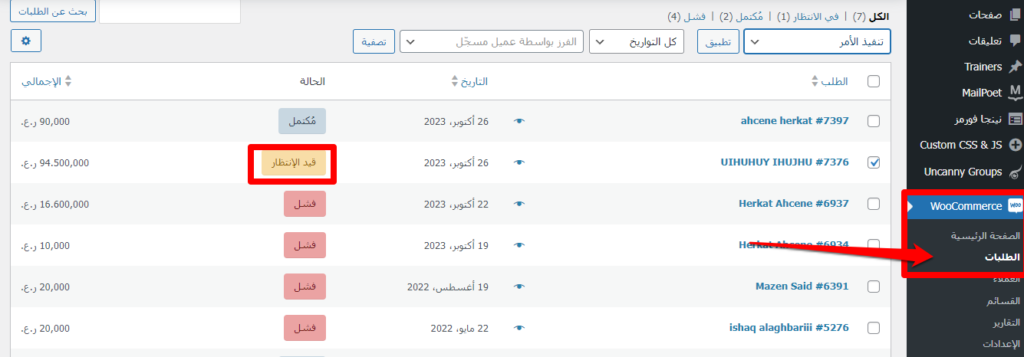
إذا كانت هناك حالات طلب “قيد الانتظار” كما في هذا المثال، فهذا يفسر سبب عدم إرسال بريد إلكتروني. تأكد من سبب ذلك، إن كان هجر للسلة أو عدم تحديث بيانات الدفع من قبل بوابة الدفع.
يمكنك تغيير الحالة من “قيد الانتظار” إلى “مكتمل”
2. خطأ في اعدادات ارسال البريد الالكتروني
أحد الأسباب في مشكلة عدم ارسال الرسائل الالكترونية على ووكومرس هي القيام مدير المتجر بأخطاء في ضبط اعدادات ارسال البريد الالكتروني سواء عن جهل أو عن غير قصد.
الحل: تحقق من ضبط كل الاعدادات بشكل صحيح
من تبويبة ووكومرس على لوحة تحكم ووردبريس، انتقل الى الاعدادات، ثم انقر فوق زر “إدارة” للوصول إلى إعدادات البريد الإلكتروني التي تحتاجها.
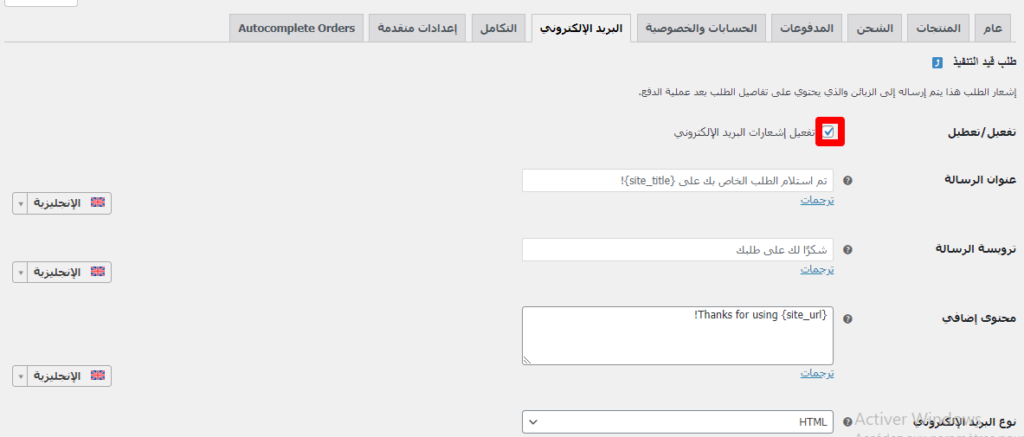
حدد خيار “تفعيل إشعارات البريد الإلكتروني” لتفعيل الإشعار. وإذا لم يتم تفعيل إعداد إشعار البريد الإلكتروني المحدد هذا، فلن يتم إرسال الرسالة الإلكترونية لهذه الحالة.
يمكنك تخصيص عنوان الرسالة ومحتواها ونوع البريد الالكتروني.
3. قابلية التسليم
كما ذكرنا أعلاه، يمكن أن تكون مشكلة عدم ارسال الرسائل الالكترونية عن طريق ووردبريس بشكل افتراضي هي بسبب الاستضافة التي لا توفر خدمة الرسائل الالكترونية، أو خللًا في الأكواد البرمجة (PHP). لذلك إذا لم يتم إرسال رسائل البريد الإلكتروني، فقد تكمن المشكلة الأساسية في إمكانية التسليم.
الحل: اختبار إمكانية تسليم البريد الإلكتروني
إن أبسط طريقة لاختبار إمكانية تسليم البريد الإلكتروني لـ ووكومرس هي استخدام اضافة (Check & Log Email). تقوم هذه الاضافة المجانية بتسجيل رسائل البريد الإلكتروني المرسلة عبر ووردبريس ويساعد ذلك في تصحيح الأخطاء التي قد تحدث.
من لوحة تحكم ووردبريس انتقل الى تبويبة الاضافات، أضف جديد ، ثم اكتب في مربع البحث اكتب اسم الإضافة: (Check & Log Email)
انقر على النصيب الان، ثم تفعيل
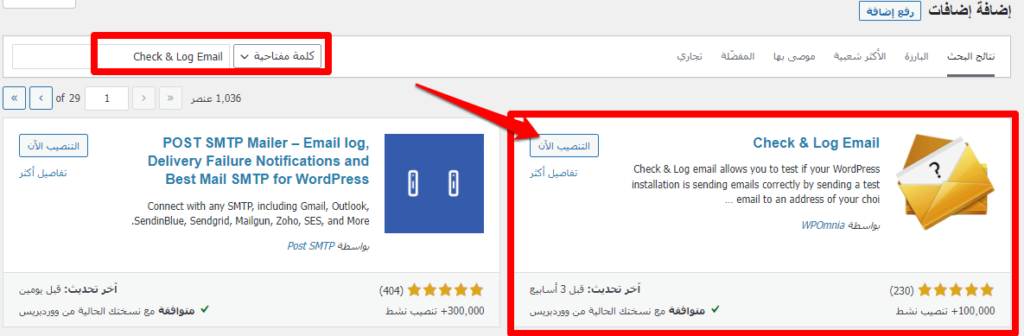
ستضاف تبويبة للاضافة على الشريط الجانبي في لوحة التحكم. انقر على إعدادات (Settings) الإضافة (Check & Log Email)، ثم على التسجيل (Logging).
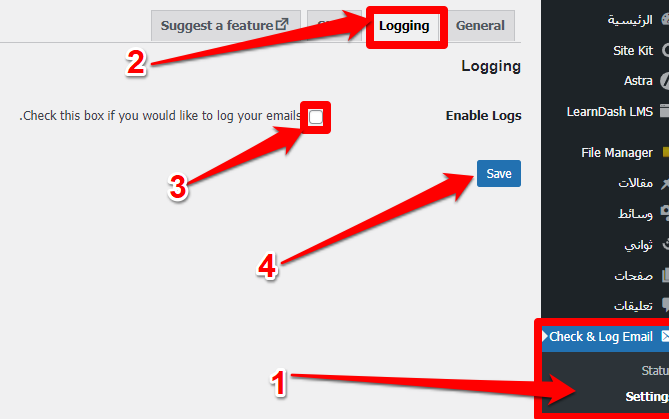
قم بتمكين خيار تسجيل البريد الالكتروني (تبدأ الإضافة على الفور في تسجيل جميع رسائل البريد الإلكتروني الصادرة).
انتقل إلى الحالة (Status)، وأدخل بريدك الإلكتروني التجريبي، ثم انقر فوق زر الإرسال. عليك التحقق من صندوق البريد الإلكتروني الخاص بك، للتأكد من استلام البريد الإلكتروني.
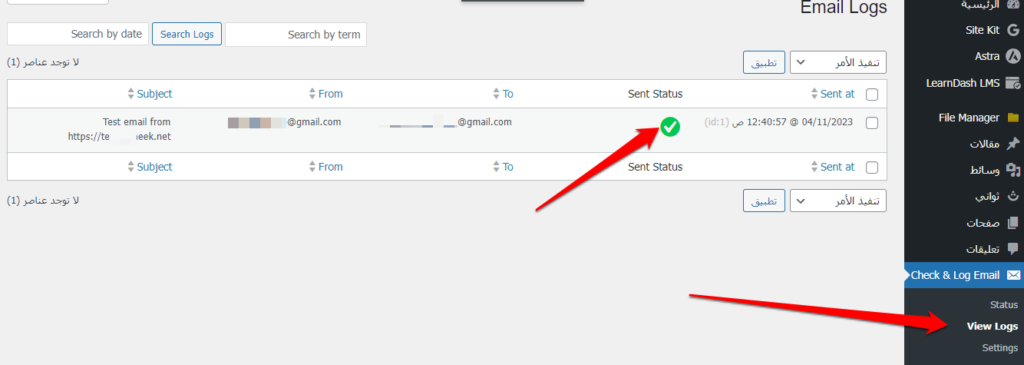
بمجرد أن تتلقى بريدًا إلكترونيًا تجريبيًا، فهذا يعني أن مزود الاستضافة الخاص بك قد قام بإعداد خوادم البريد بشكل صحيح. ادخل أيضا على تبويبة مشاهدة التسجيل (View Log) التابعة للاضافة. إذا تم عرض خطأً في إرسال البريد الإلكتروني ولم يقم متجرك بتسليم رسائل البريد الإلكتروني، فقد حان الوقت للانتقال إلى الخطوة التالية وإعداد موفر SMTP.
اعداد (SMTP) لإرسال رسائل البريد الإلكتروني
بروتوكول نقل البريد البسيط (SMTP) هو بروتوكول اتصال دولى لإرسال واستقبال رسائل البريد الإلكتروني. واستخدامه في ووكومرس هو الطريقة الأسرع والأسهل لذلك. أن إرسال رسائل البريد الإلكتروني عبر خادم SMTP يعتبر أكثر موثوقية، لان برنامج البريد الإلكتروني الخاص بعميلك سيكون واثقًا من أن رسائلك الإلكترونية أصلية.
لاستخدام هذا البروتوكول على متجرك في ووكومرس يتم عبر تنصيب احدى الاضافات المخصصة له. هناك الكثير من اضافات SMTP الموجودة على ووردبريس. من أفضلها:(MailPoet) ،(SendLayer) ،(SMTP) (Sendinblue)، أو (Easy WP SMTP) لأنها تستطيع إرسال أعداد كبيرة من رسائل البريد الإلكتروني بشكل آمن دون تفعيل عوامل تصفية البريد العشوائي (Spam Filters).
سنقوم بتجربة إضافة ( WP Mail SMTP) في هذا الشرح لتوضيح استخدام بروتوكول نقل البريد البسيط (SMTP. من خلال الطريقة المعروفة لتنصيب وتفعيل الإضافة:
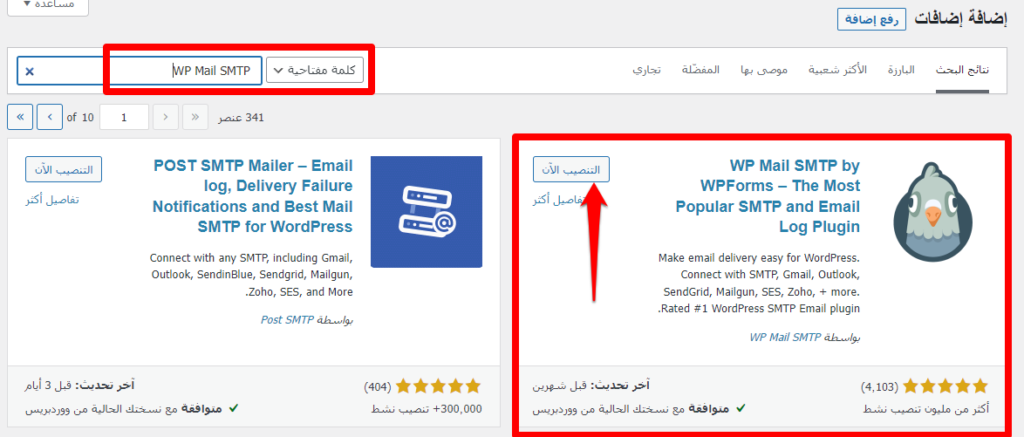
ثم بعد التفعيل سيبدأ مساعد إعداد (WP Mail SMTP) تلقائيًا. ستحتاج إلى النقر على زر دعونا نبدأ (Let’s get started).
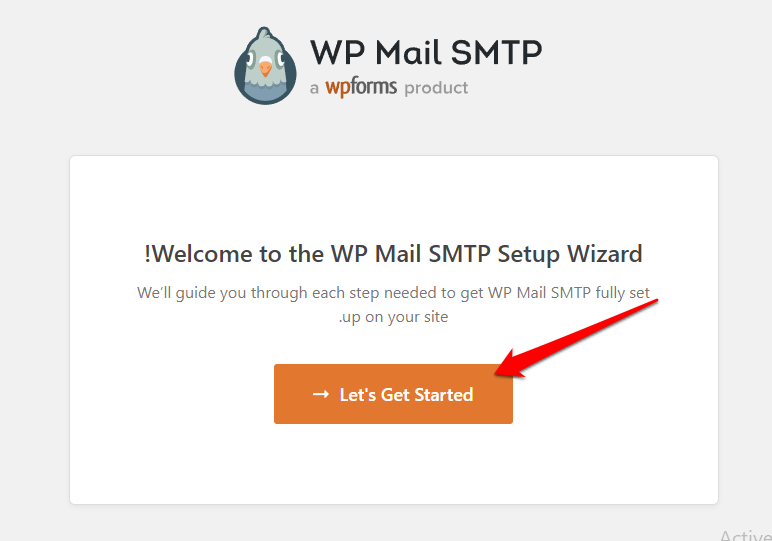
بعد ذلك، عليك اختيار خدمة SMTP التي ترغب في استخدامها، مع توضيح أن الخدمة الموصى باستخدامها SendLayer أو SMTP.com أو Brevo لأنها تستطيع إرسال أعداد كبيرة من رسائل البريد الإلكتروني بشكل آمن دون تشغيل عوامل تصفية البريد العشوائي.
سنستخدم Brevo لأنه يتيح لك إرسال ما يصل إلى 300 رسالة بريد إلكتروني يوميًا مجانًا.
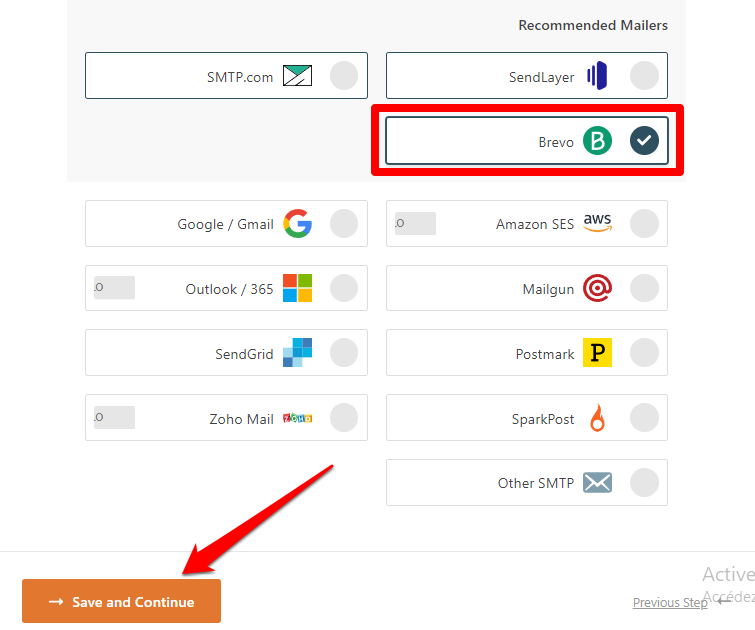
ثم انقر على (حفظ ومتابعة)
سيُطلب منك ضبط إعدادات البريد الإلكتروني الخاصة بك. من خلال نسخ بعض المعلومات من خدمة البريد المحددة ثم لصقها في النموذج. للحصول على هذه البيانات انقر على ابدأ مع Brevo
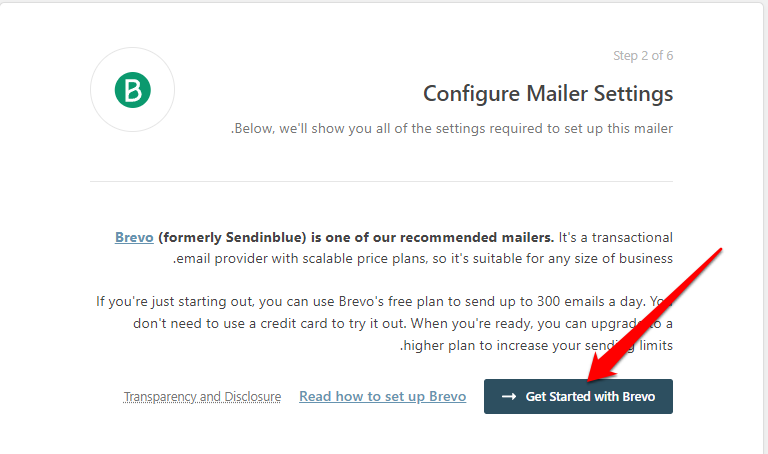
سيتم تحويلك الى صفحة موقع Brevo
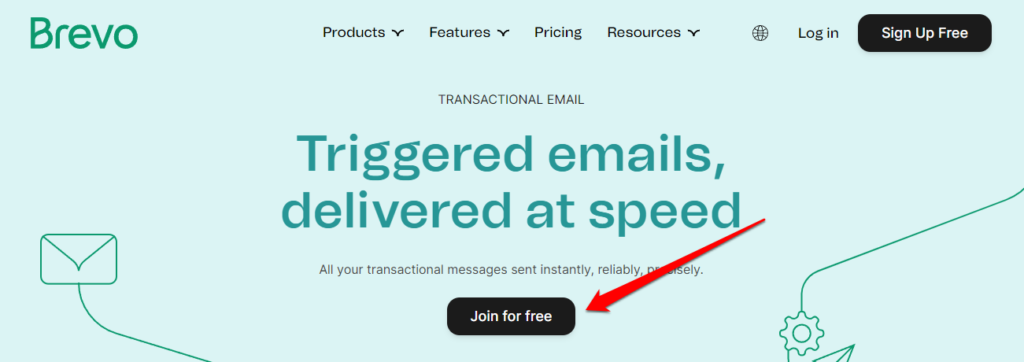
انقر على التسجيل مجانا (Join for Free)، لإنشاء حساب جديد، ثم بعد تأكيد الحساب ستفتح لك صفحة خاصة بك تحتوي على البيانات التي تحتاجها
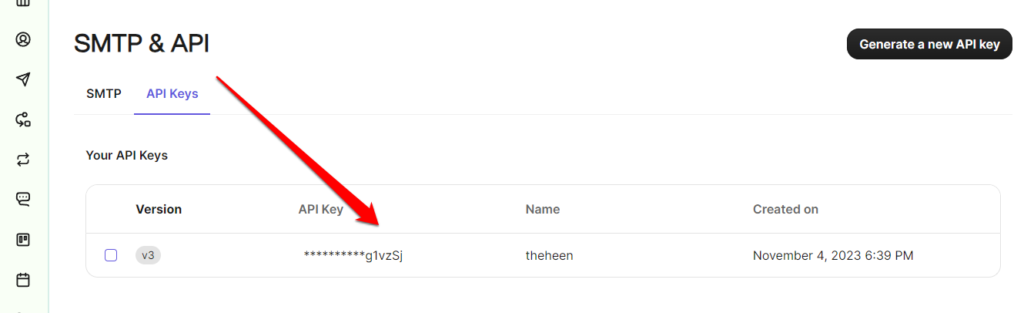
ثم انسخ رقم API Key
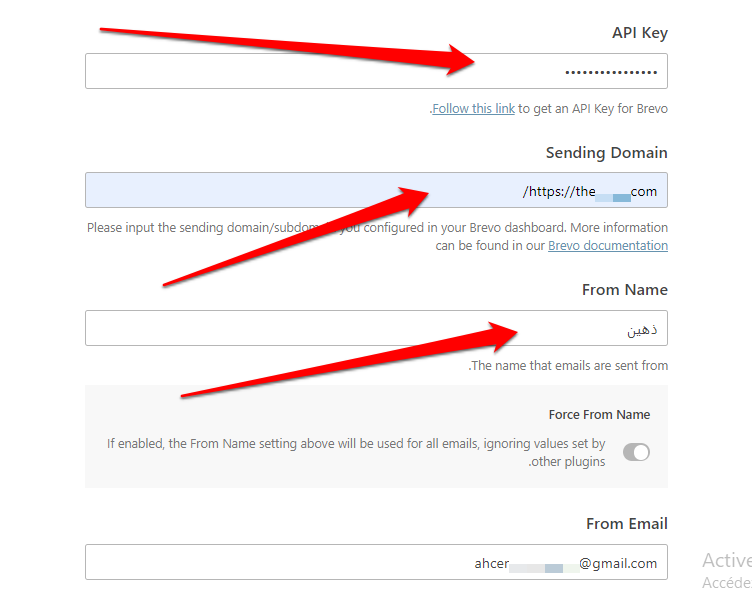
الصق واملأ البيانات الأخرى: اسم الدومين المرسل، اسم الموقع، البريد الالكتروني للمرسل، وانقر على حفظ ومتابعة
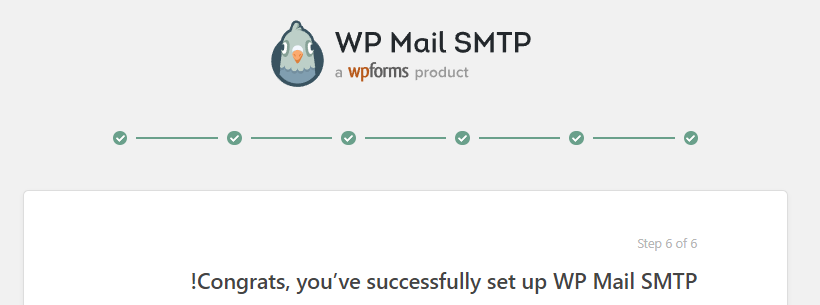
لتكون بذلك قد أنتهيت من عمل الإعدادات بنجاح.
4. فلترة الرسائل الإلكترونية المزعجة (Spam)
قد يستمر ظهور مشكلات في إرسال الرسائل البريدية عبر “ووكومرس”، حتى بعد تطبيق جميع الخطوات المشار إليها سابقًا. وقد يعود السبب في ذلك إلى تصنيف البريد الإلكتروني الخاص بك كمصدر للرسائل المزعجة. على سبيل المثال، إذا قمت بإرسال كمية كبيرة من الرسائل البريدية، قد يُصنف “جيميل” البريد الخاص بك ضمن الرسائل المزعجة، وعليه تُرسل كل رسائلك إلى مجلد البريد المزعج لدى المستقبل بدلًا من وصولها إلى صندوق الوارد الرئيسي.
الحل: اختبار الرسائل البريدية
هناك العديد من الأدوات المتاحة لاختبار البريد الإلكتروني العشوائي. سنستخدم في هذا الشرح (Mail Tester)، لأنه مجاني وسهل الاستخدام.
أولاً، عليك نسخ عنوان البريد الإلكتروني المذكور على موقع (Mail Tester) إرسال بريد إلكتروني إلى هذا العنوان.
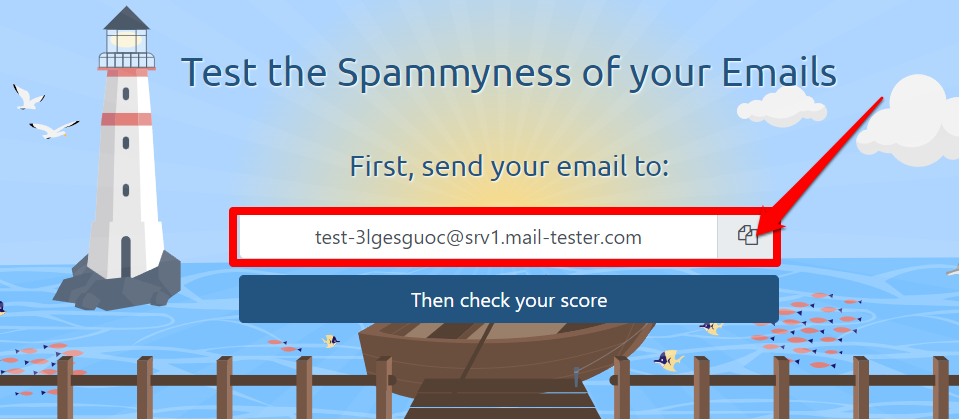
لإرسال البريد الإلكتروني، أستخدم الاضافة (WP Mail SMTP) الذي استخدمناها أعلاه في قسم “اختبار إمكانية تسليم البريد الإلكتروني” من المقالة.
انتقل إلى الاضافة (WP Mail SMTP) > الأدوات (Tools)، في أول تبويبة يتوفر لديك خيار “إرسال بريد إلكتروني تجريبي”. الصق البريد الإلكتروني المنسوخ واضغط على زر إرسال البريد الإلكتروني.
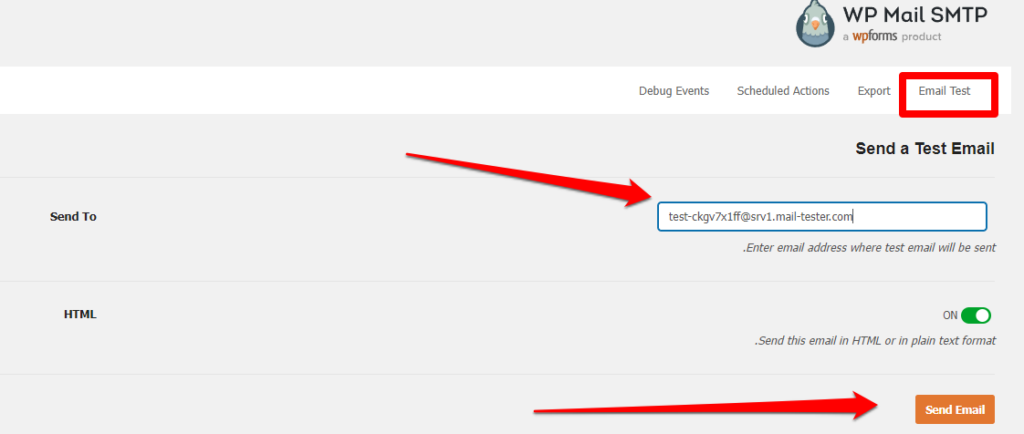
الآن، انقر فوق زر التحقق من النتيجة على موقع Mail Tester. سيبدأ في التحقق من بريدك الإلكتروني. بمجرد الانتهاء من التدقيق، سيعرض لك مختبر البريد النتيجة ويخبرك بالقائمة السوداء و الروابط المعطلة. كما يقترح عليك بعض المؤشرات لتحسين النتيجة وحفظ بريدك الإلكتروني من البريد المزعج.
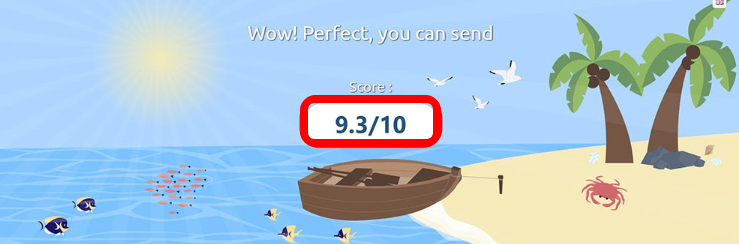
5. سمعة IP متجرك على ووكومرس
جميع الأجهزة الموجودة على الإنترنت لها عنوان IP، سواء كان جهاز كمبيوتر أو خادمًا. تحتوي كل رسالة بريد إلكتروني ترسلها على عنوان IP في رأس الصفحة وهو غير مرئي للقارئ. ولكن خوادم البريد الالكتروني مثل Google و Yahoo قادرة على مراقبة البيانات وسلوك الإرسال. يعكس عنوان IP سمعة والتي يمكن أن تكون منخفضة أو عالية.
الحل: اختبار سمعة IP
هناك العديد من الأدوات المتاحة للتحقق من سمعة الإرسال الخاصة بك مثل (SenderScore) و(BarracudaCentral) و(TrustedSource) وغيرها الكثير.
سنستخدم (SenderScore) ، وهي أداة مجانية وسهلة الاستخدام للتحقق من سمعة IP.
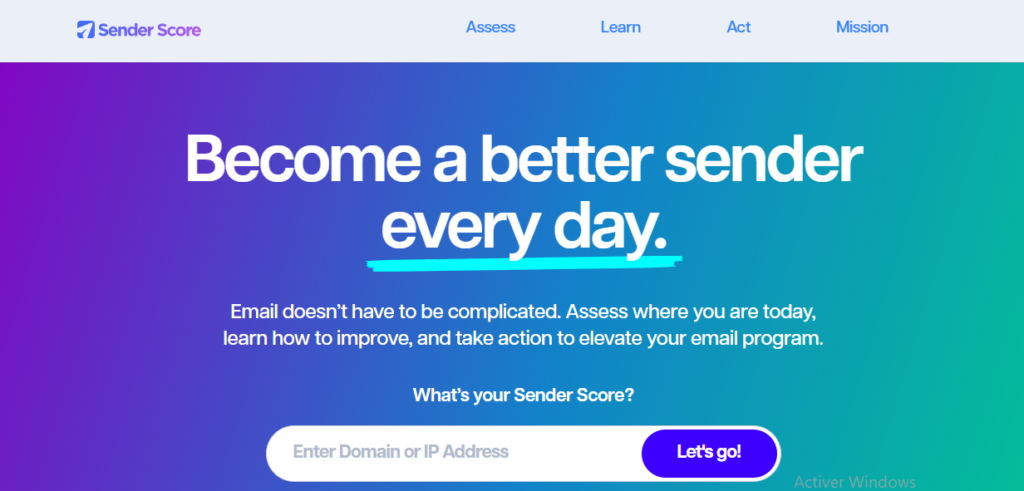
قدم معلوماتك الأساسية (عنوان الآي بي، والاسم، والبريد الإلكتروني، إلخ) إلى “SenderScore”، ثم اضغط على الزر “what’s my score”. ستحصل بعدها على سمعة عنوان الآي بي الخاص بك، وعندئذٍ يمكنك الشروع في تنقيح قوائم البريد الإلكتروني لمتجرك على “ووكومرس”، بهدف إزالة كل العوامل التي قد تؤثر سلبًا على سمعة عنوان الآي بي.
وبهذا نكون قد أستعرضتنا المشكلات الشائعة التي تعترض طريق إرسال الإشعارات البريدية في متجر WooCommerce وطرق التغلب عليها. من تحسين إعدادات الخادم والتأكد من صحة إعدادات SMTP، إلى استخدام الإضافات البرمجية الفعّالة والتحقق من قوائم السماح والحظر.
يجب على كل صاحب متجر الإلمام بهذه الاستراتيجيات لضمان وصول الرسائل إلى العملاء بكفاءة. ومن الجدير بالذكر أن المتابعة المستمرة والتحليل الدقيق لأداء الرسائل البريدية يُعد أمرًا بالغ الأهمية لاستدامة التواصل الفعال وتعزيز الثقة مع العملاء.
انضم لمجتمع عرب ووردبريس الأكبر عربيًا لدعم مستخدمي ووردبريس. من خلال المجتمع ستحصل على المساعدة اللازمة في إنشاء موقعك الووردبريس أو تخصيص متجرك على ووكومرس
زيارة منتدى عرب ووردبريس ←
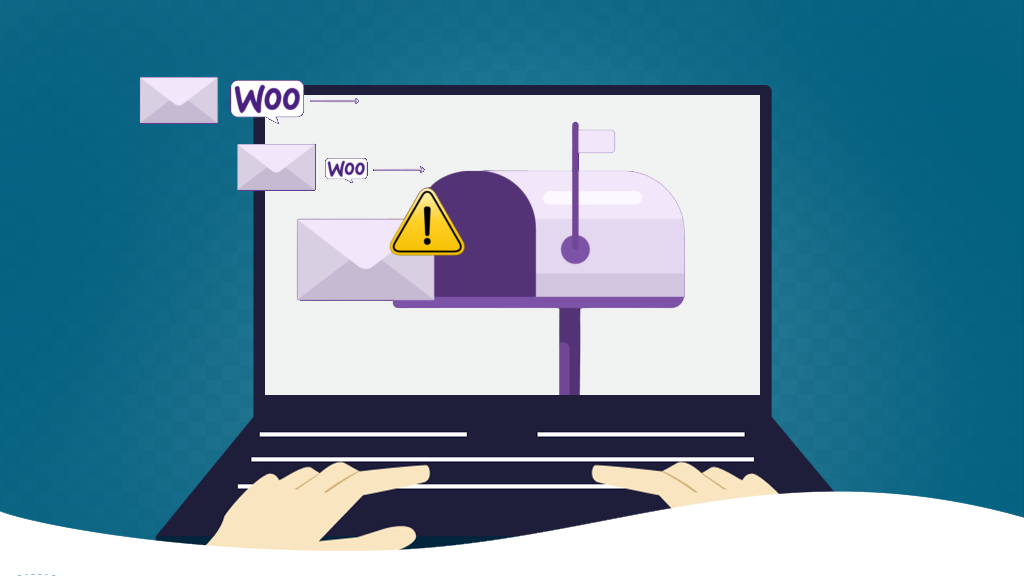





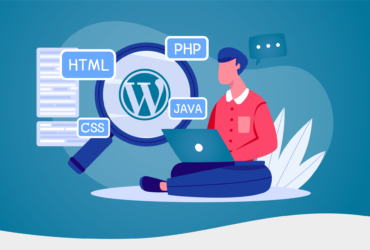
اترك تعليقك